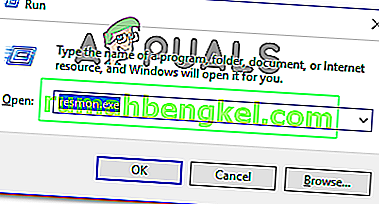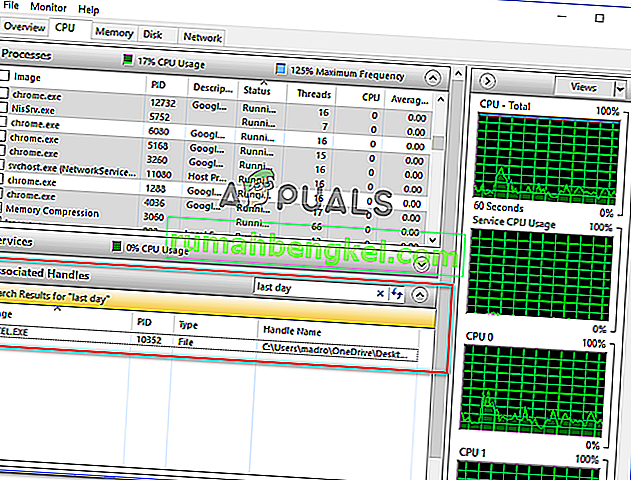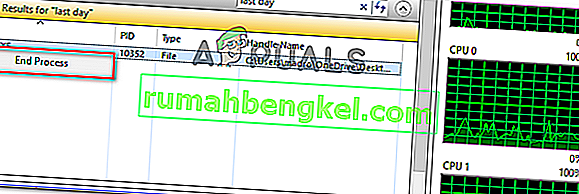חלק מהמשתמשים נתקלים בשגיאה ' לא ניתן להשלים את הפעולה מכיוון שהקובץ פתוח בשגיאת Windows Explorer ' כאשר הם מנסים למחוק, להזיז או לשנות קובץ במחשב Windows. הבעיה מתרחשת בדרך כלל בקבצי Microsoft Office (קבצי Word ו- Excel) וקבצי PDF. הבעיה אינה ספציפית לגירסת Windows מסוימת כפי שהיא נתקלה ב- Windows 7, Windows 8 ו- Windows 10.

מה גורם לביצוע לא ניתן להשלים מכיוון שהקובץ פתוח בשגיאת Windows Explorer?
חקרנו בעיה מסוימת זו על ידי בחינת דוחות משתמשים שונים ואסטרטגיות התיקון בהן השתמשו כדי לפתור את הבעיה. בהתבסס על מה שאספנו, ישנם כמה תרחישים נפוצים הידועים כמפעילים את הודעת השגיאה המסוימת הזו:
- חלון התצוגה המקדימה של הקובץ של סייר Windows גורם לשגיאה - בדרך כלל מדווחים על כך שהיא מתרחשת עם קבצי PDF ותמונות. כפי שמתברר, תכונת התצוגה המקדימה של סייר Windows יכולה לתקוף במצבים מסוימים ולמנוע מהמשתמש לטפל בקובץ. במקרה זה, תוכל לפתור את הבעיה על ידי השבתת תצוגה מקדימה של קבצים בסייר Windows.
- נעשה שימוש פעיל בקובץ על ידי תהליך אחר - זו אחת הסיבות הנפוצות ביותר להופעת שגיאה זו. סביר להניח שהתהליך מאחורי סייר Windows (explorer.exe) או תהליך אחר משתמש בקובץ שאתה מנסה לטפל בו. במקרה זה ניתן לפתור את הבעיה על ידי סגירת התהליך האחראי לסכסוך.
אם אתה מתקשה לפתור את השגיאה ' לא ניתן להשלים את הפעולה מכיוון שהקובץ פתוח בשגיאת Windows Explorer ', מאמר זה יספק לך כמה שלבי פתרון בעיות מאומתים. למטה תמצאו שתי שיטות שמשתמשים אחרים במצב דומה השתמשו בהם כדי לפתור את הבעיה.
אם אתה רוצה להיות יעיל, אנו ממליצים לך לבצע את השיטות הבאות לפי סדר הצגתן.
שיטה 1: כיבוי תצוגות מקדימות של קבצים בסייר Windows
רוב המשתמשים הנתקלים בפעולה ' לא ניתן להשלים מכיוון שהקובץ פתוח ב- Windows Explorer ' השגיאה הצליחה לפתור אותה על ידי השבתת תצוגה מקדימה של הקובץ בסייר Windows. כפי שמתברר, ידוע כי תכונה זו לפעמים תוקפת את כל גרסאות Windows האחרונות ומונעת מהמשתמש לטפל ב- PDF ובקבצי תמונה שונים.
משתמשים מושפעים מדווחים כי הבעיה נפתרה ברגע שהם עקבו אחר סט הוראות להשבית תצוגה מקדימה של תמונות ממוזערות מאפשרויות התיקיות. הנה מה שאתה צריך לעשות:
- לחץ על מקש Windows + R כדי לפתוח תיבת דו-שיח הפעלה. לאחר מכן הקלד " תיקיות שליטה " ולחץ על Enter כדי לפתוח את מסך אפשרויות סייר הקבצים .
- בתוך חלון סייר הקבצים, עבור לכרטיסיה תצוגה , עבור אל הגדרות מתקדמות וודא שהתיבה המשויכת לסמלים תמיד מציגה, לעולם לא ממוזערת תמונות ממוזערות .
- לחץ על החל כדי לשמור את השינויים ולראות אם אתה מסוגל לטפל בקובץ מבלי לראות את ' לא ניתן להשלים את הפעולה מכיוון שהקובץ פתוח ב- Windows Explorer '.

אם אתה עדיין נאבק בשגיאה, עבור למטה לשיטה הבאה למטה.
שיטה 2: זיהוי וסגירת התהליך שפתוח הקובץ פתוח
כמה משתמשים המתקשים לפתור בעיה מסוימת זו הצליחו לעשות זאת באמצעות Resource Monitor כדי לאתר את התהליכים המשתמשים בקובץ שמפעיל את השגיאה וסוגרים אותה. כל התהליך נעשה מ- Windows (אין צורך בתוכנה נוספת).
להלן מדריך מהיר לזיהוי וסגירת התהליך המפעיל את ' לא ניתן להשלים את הפעולה מכיוון שהקובץ פתוח ב- Windows Explorer '.
- לחץ על מקש Windows + R כדי לפתוח תיבת דו-שיח הפעלה. לאחר מכן הקלד " resmon.exe " ולחץ על Enter כדי לפתוח את השירות Resource Monitor .
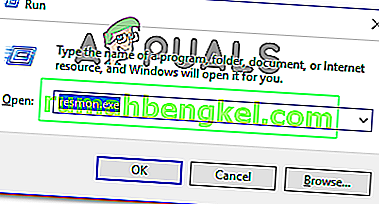
- בתוך כלי השירות למעקב אחר משאבים , נווט לכרטיסיית המעבד, גלול מטה אל ידיות משויכות . לאחר מכן הקלד את שם הקובץ שמפעיל את הבעיה. במקרה שלנו, הקובץ שמפעיל את הבעיה נקרא יום אחרון . Xlsx . אז הקלדנו ' יום אחרון ' בתיבת החיפוש וגילינו שהתהליך באמצעותו היה Excel.exe.
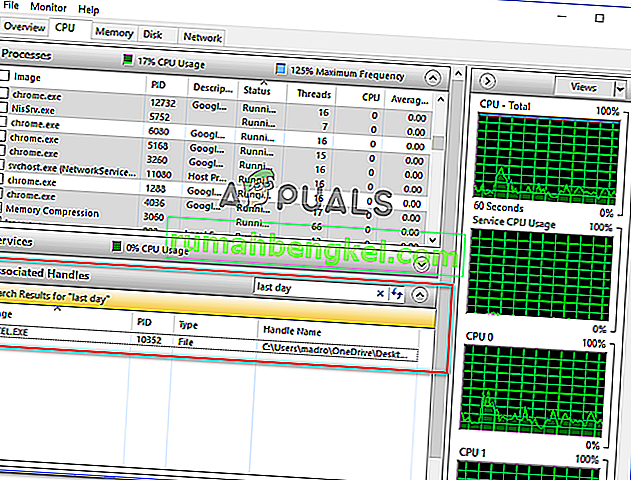
הערה: ניתן לבצע חיפוש זה עם כל סוג של קובץ.
- לחץ לחיצה ימנית על התהליך שמשתמש בקובץ שמפעיל את השגיאה ובחר סיום תהליך .
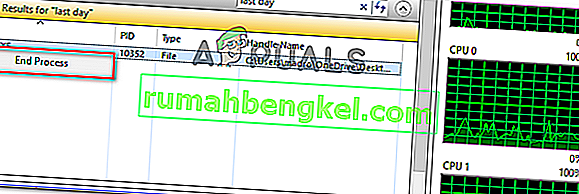
הערה: מכיוון שסייר Windows מוזכר בהודעת השגיאה, סביר מאוד להניח שהתהליך שזוהה כאן הוא explorer.exe .
- חזור על הנוהל שהפעיל בעבר את ' לא ניתן להשלים את הפעולה מכיוון שהקובץ פתוח בשגיאת Windows Explorer ' ובדוק אם הבעיה נפתרה.